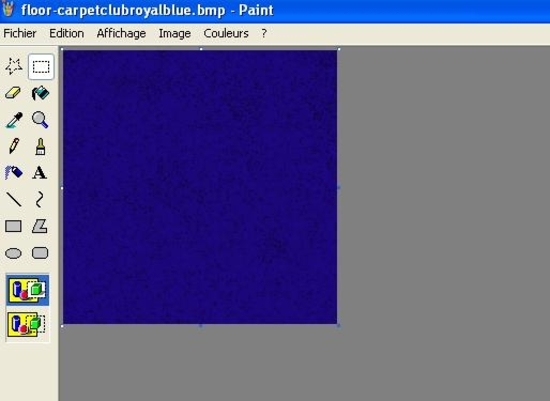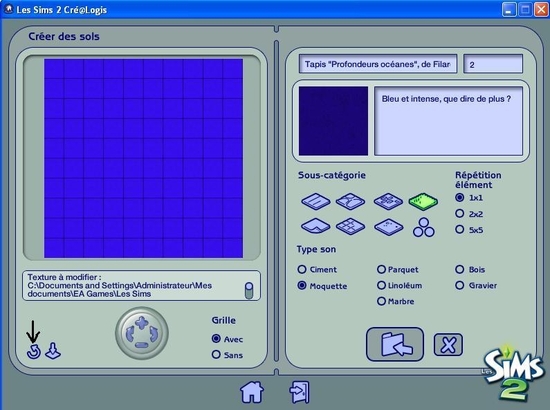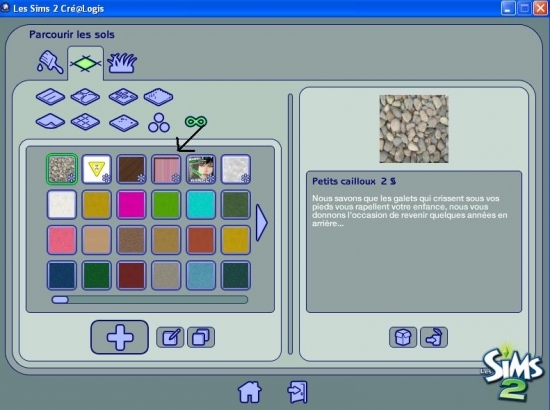-
Salut a tous !!
Je vous souhaite un exellent noël, une très belle année et plein de bonheurs et de bébés dans l'année !!
2010, quelle belle année...
Bon, moi je pars au ski ce soir alors pour vous faire patienter avant mon retour, je vous ai mit une petite vidéo si vous avez pas d'idées de cadeaux...
Voila !! Et encore un
JOYEUX NOËL !!!!!!!
LuLu
 votre commentaire
votre commentaire
-
Bonjour tout le monde !! Je reviens ( après quelques semaines, désolée ) avec une nouvelle rubrique :
Le Cré@logis
Alors tout d'abord, le Cré@logis, c'est un logiciel qui se télécharge su le site officiel ici.
Ensuite, c'est un logiciel qui permet de créer ses revêtements mureaux, ses sols et ses revêtements de sols. Et pour l'utiliser, il faut un logiciel de retouche : Paint, Adobe photoshp, Paintshop Pro... Moi, j'utilise Paint, c'est très simple mais si vous voulez plus de précision, prenez Photoshop, c'est mieux.
Voila ! On peut commencer !
Cliquez sur ce bouton pour créer un nouveau élément.Cliquez sur ce bouton pour modifier l'élément sélectionné.Attention : Lors de l'enregistrement, si vous avez sélectionné un élément d'origine, il sera effacé et ne réaparaitra pas dans le jeu !Cliquez sur ce bouton pour cloner l'élément d'origine sans l'effacer lors de l'enregistrement.Alors, c'est parti ! Alors on va créer un sol. Pour cela, cliquez sur "Créer des sols".
Alors on va créer un sol. Pour cela, cliquez sur "Créer des sols".
Sélectionnez un sol et ensuite cliquez sur"Cloner le contenu sélectionné ".
Quand vous y êtes, ça donne ça. Ensuite rendez vous dans votre logiciel de retouche ( pour moi c'est Paint ) et ouvrez le document qui est écrit dans " Texture à modifier " sous l'image du carrelage :Mes Documents/EA Games/Les Sims 2/Cré@Logis/Répertoire de travail/et le nom de mon projet s'apellefloor-carpetclubroyalblue.bmp mais tous les projets ne s'apellent pas comme ça ! !Voila le sol original dans Paint.Ensuite, vous pouvez donnez une toute autre couleur a votre sol, vous pouvez aussi coller une image sur le sol existant, vous avez bien compris, si vous voulez votre photo sur le sol de la chambre de votre Sim, c'est possible !Bon, j'ai trouvé ce sol sur un site qui est normalement à télécharger mais je vais vous montrer comment en faire un sol créé avec le Cré@Logis :Voici ce sol. Alors c'est très simple, vous pressez la touche " Impr écran Syst "de votre clavier, ensuite vous allez dans le logiciel de retouche, vous faires Edition/Coller. Vous allez avoir la photo de cette page. Sur Paint, sélectionnez l'outil " Sélection " et entourez ce sol. Puis, faites Edition/Copier, Fichier/Nouveau dites non à l'enregistrement et quand vous avez votre nouvelle page, faire Edition/Coller. Le sol à rayures s'affiche.Collez le sol à rayures puis élagissez-le afin qu'il colle parfaitement sur le sol original. Enregistrez.
Si vous avez tout bien fait comme je l'ai dit, normalement ça donne ça. Changez le prix, le nom et la description mais ce n'est pas obligatoire.Cliquez sur " Importer dans le jeu ", ensuite validez.Enfin, vérifiez si le contenu est bien là, il y est, parfait il est donc dans le jeu !VOILA !! Ouf c'est fini !Je m'excuse si ç'a na pas toujours été très clair, dans ce cas, n'hésitez pas, demandez ^^ !En tout cas, ça a été un plaisir de vous aider ! 2 commentaires
2 commentaires
-
Je reviens avec une nouvelle maison, que j'ai appelé Le Havre de Paix ( désolée, j'ai rien trouvé de mieu lol !)
Donc voila la fameuse maison :
Voila !
Bon, on commence
Commencez par faire une grande plaque de terrasse, peu importe que ce soit trop grand, on suprimera après.
Faites ensuite des murs de ce style là.
Ensuite supprimez les bords en trop en ne laissant que la partie d'entrée plus une petite terrasse derrière, rajoutez des rambardes, un escalier et ( très important ) un pilier.
Ensuite mettez le toit. Si vous voulez celui-ci, c'est le toit automatique bas à pignons.
Alors ensuite rajoutez un piscine... ET le toit sensé etre situé au-dessus du perron. Ce toit n'apparait pas quand vous mettez un toit auto alors allez dans constuction/toits/types de toits et penez celui qui est au milieu de la 2eme ligne. Si on vous dit que c'est trop lourd, recommencez en changeant la position du toit.
Et enfin, vous pouvez ajouter des arbres, des fenètres...
Voila c'est tout !
 8 commentaires
8 commentaires
-
Bon cette fois, c'est assez facile, en fait, c'est toujours très facile :
Ca, c'est de derrière et de devant ça donne...
...ça !
Voila, j'espère que vous aimez !
Alors commencez par faire des fondations de ce style là.Ensuite faites l'étage en laissant une petite partie du rez-de-chaussée sans murs de l'étage.Une fois fini ça, j'ai rajouté un autre petit carré de mur mais ne le faites pas si vous avez pas envie et rajoutez une terrasse comme ceci.Ensuite faites une autre terrasse au dessus en mettant plein de piliers partout ( comme dans l'article de la maison sur piliers ), s'il y a un trou dans le sol, rajoutez un pilier en dessous. Rajoutez un toit, celui-ci il se trouve dans contructions/toiture/toit automatique et dans les toits auto c'est celui qui s'apelle toitHaut & Bas, et ensuite cliquez sur le cadenas en bas a droite.Enlevez des piliers e trop que vous ne voulez plus pour n'en garder que 4.Et ensuite rajoutez une allée de garage, des arbres, des fenetres..."The End" C'était facile hein ? Si c'est pas très clair pour l'histoire des piliers ect... Allez voir l'article qui s'apelle " Maison sur pilier " je crois.
C'était facile hein ? Si c'est pas très clair pour l'histoire des piliers ect... Allez voir l'article qui s'apelle " Maison sur pilier " je crois. 3 commentaires
3 commentaires
-
Une nouvelle maison ! On m'a dit que la maison derrière l'article du pont était bien, alors je vous l'ai construite :
La voila finie.
Elle vous plait ?
Alors c'est parti !
Alors on commence par mettre des piliers partout partout n'importe où comme sur la photo.
Les petits carrés transparents que vous voyez signifient que vous pouvez mettre du sol sur ce petit carré. Quand on pose un carré de sol, des petits carrés transparents apparaissent.
Une fois le sol fini, ça donne ça. Si quand vous posez le sol, vous n'arrivez pas a boucher un trou, rajouter un pilier en dessous de ce trou.
On peut ensuite enlever des piliers superflux, ne vous inquiétez pas, enlever des piliers ne veut pas dire que le sol va se déformer ou se casser.
On peut maintenant ajouter les murs autour du sol.
Une fois fini les murs, vous pouvez placer un escalier. Celui que j'ai mis se trouve dans constructions/escaliers/escalier attenant ( c'est le petit escalier ) et celui que j'ai mis s'apelle Escalier Torfer. Vous pouvez mettre aussi des rampes.Ensuite ajoutez les fenetres, les portes et le toit. Le toit de la photo est un toit automatique, pour le prendre allez dans constructions/toiture/toit automatique bas à pignons et pour le valider, cliquez sur le petit cadenas en bas à droite.Vous pouvez ensuite paufiner le terrain en y mettant des arbres ect... 3 commentaires
3 commentaires